
文章插图
1、 首先 , 我们进入Windows 11系统桌面 , 点击桌面中部的任务栏 , 打开搜索框
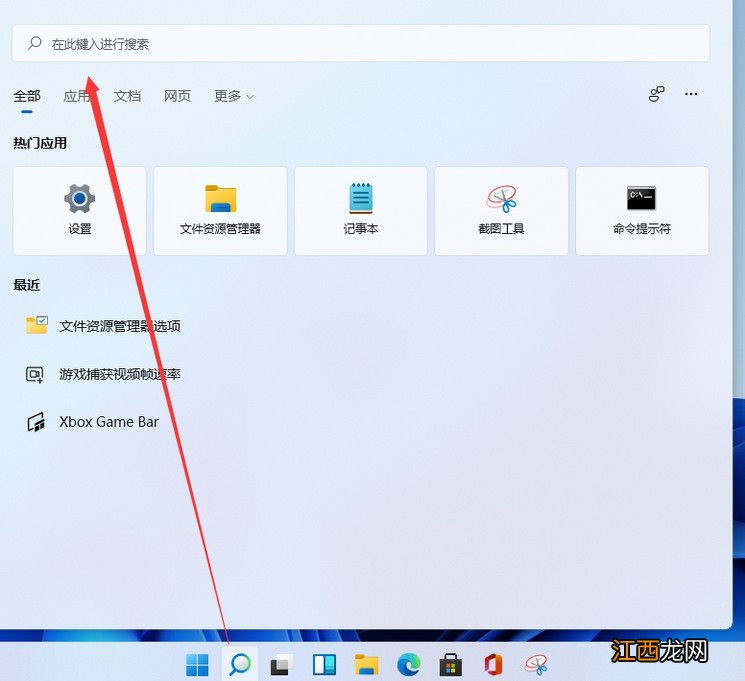
文章插图
2、 然后 , 输入直接搜索蓝牙 , 点击打开 , 准备进行设置
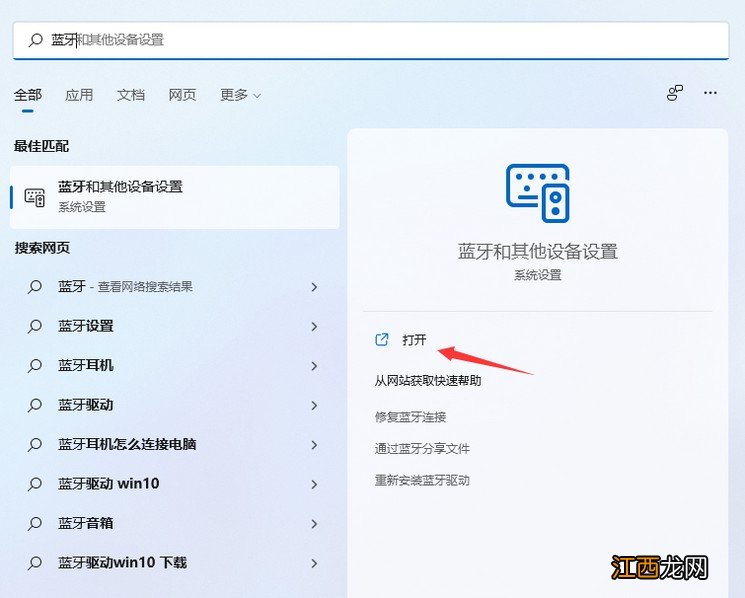
文章插图
3、 弹出蓝牙设置页面之后 , 我们点击添加设备选项
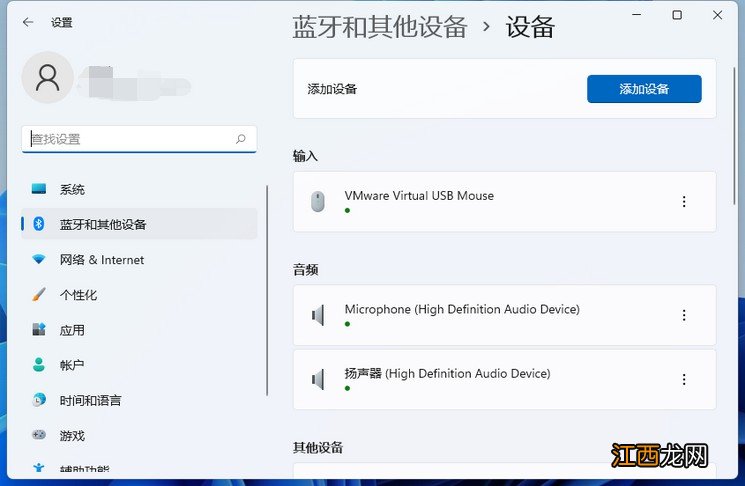
文章插图
4、 之后 , 会有一个灰黑色的添加设备选项 , 我们直接点击第一栏的蓝牙 , 就可以搜索并连接蓝牙设备了 , 记得开启要连接的设备蓝牙
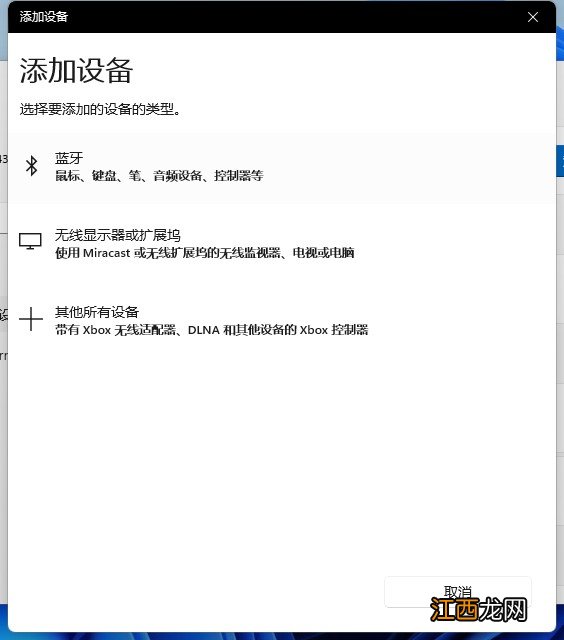
文章插图
【蓝牙耳机怎么连接电脑win11 windows11怎么连接蓝牙】 以上操作 , 就是本次小编分享的win11电脑蓝牙设备连接的方法了 。 如果 , 大家也需要在win11系统上连接蓝牙设备 , 可以参考上面的操作 。 对了 , 如果你还需要机型其他设置 , 但是不知道怎么操作的话 , 欢迎到后台来询问小编 , 小编会尽可能帮你们解决问题 。
相关经验推荐
- 重装系统怎么清理c盘 win 10系统怎样清理c盘
- windows11广告 win11怎么屏蔽广告
- 取消windows11更新 win11系统怎么关闭自动更新
- 格言关于爱情怎么写
- 那么今天我们来看看这款美肤宝清透隔离防晒霜怎么样
- JBL C230TWS 无线蓝牙耳机音质上乘
- 把领导得罪了,怎么办?辞职吗?职场励志
- 白色耳机线易脏怎么办
- 修正液弄衣服上怎么洗掉
- 网站瓶颈期收录少怎么办,该如何突破网站瓶颈期?
















